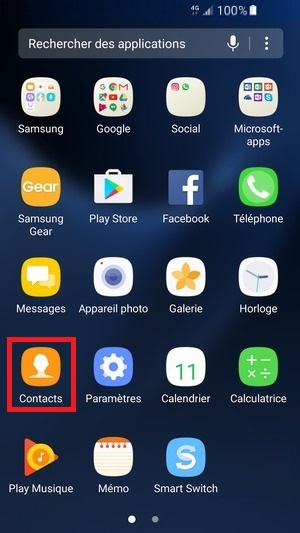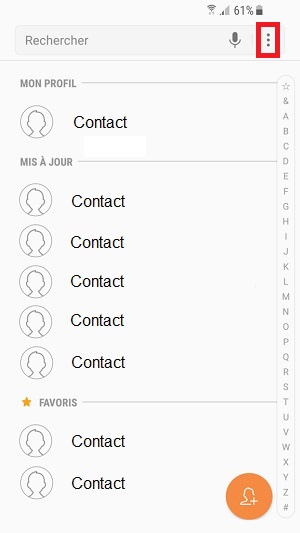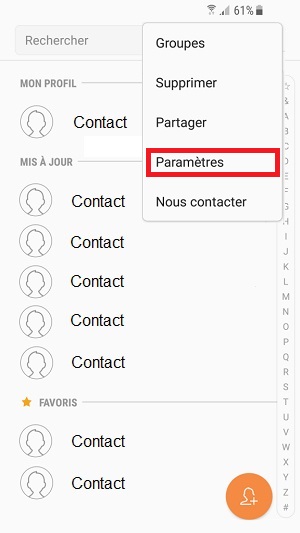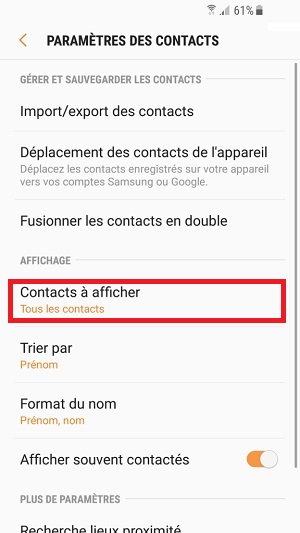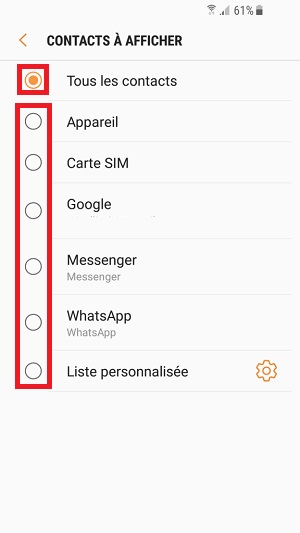Copier ses contacts : Samsung Galaxy J5 2017
Vous changez de téléphone ? Vous souhaitez transférer, copier, importer les contacts de votre Samsung Galaxy J5 2017 avec la version android 7.1 ? Gérer l’affichage de vos contacts.
Nous vous assistons avec un pas à pas disponible sur cette page.
Comment copier ses contacts de son Samsung Galaxy J5 2017 ?
- Sélectionnez l’icône applis puis l’icône contacts.
- Sélectionnez les 3 points en haut à droite, puis le menu paramètres.

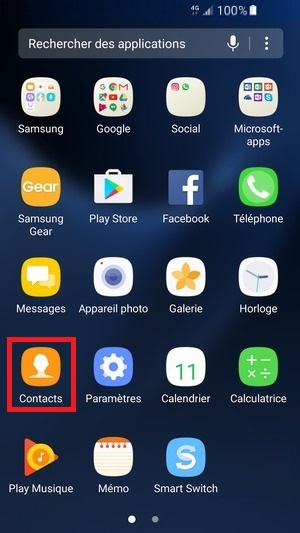
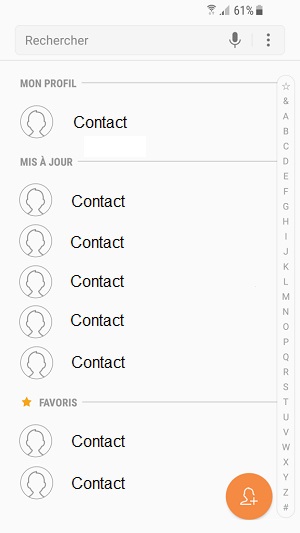
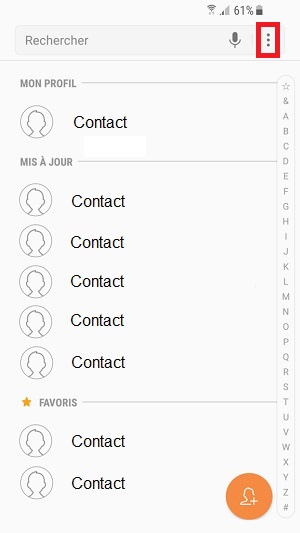
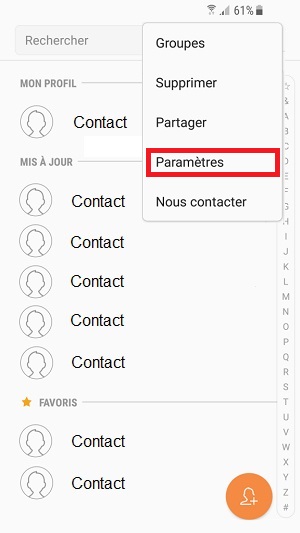
Importer contacts du téléphone vers la SIM.
- Sélectionnez importer/exporter les contacts, puis le bouton exporter.
- Ensuite sélectionnez carte SIM.
- Attention : une carte SIM est limité a 250 contacts, elle enregistre que nom, numéro et adresse email.
- les autres informations, photos, adresses postales, etc… seront perdues.
- Sélectionnez Tout, puis OK.
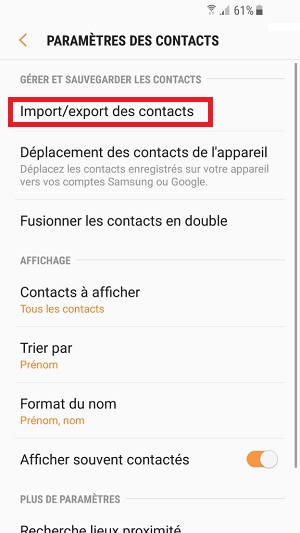
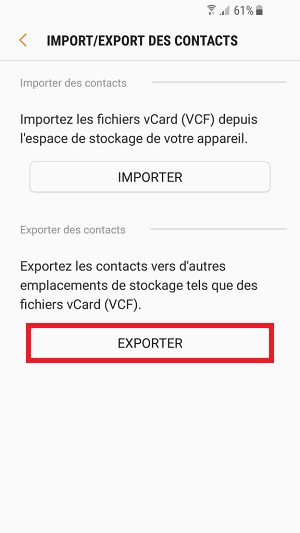
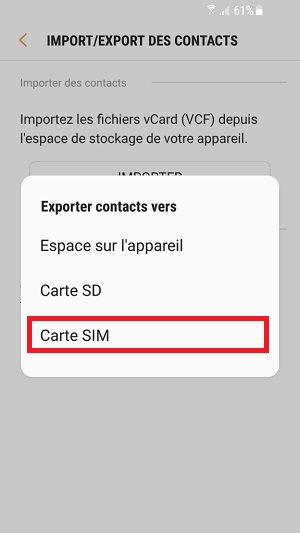
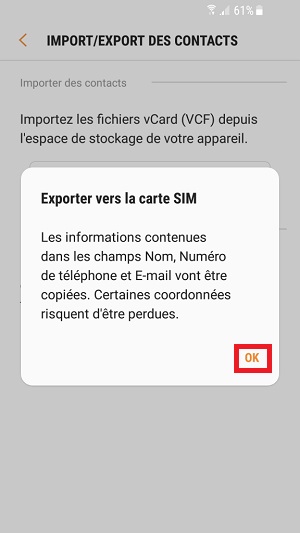
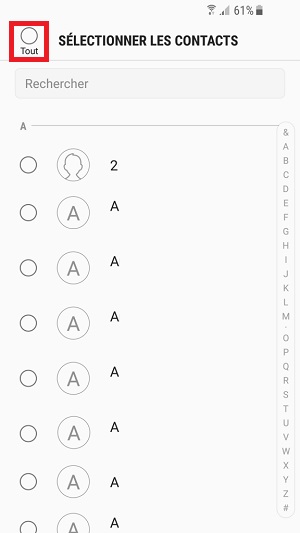
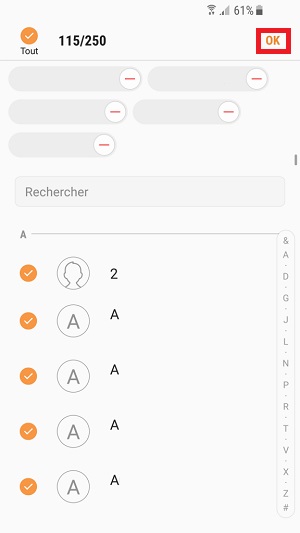
Importer contacts depuis la SIM vers le téléphone.
- Sélectionnez importer/exporter les contacts, puis le bouton exporter.
- Ensuite sélectionnez Espace sur appareil.
- Sélectionnez appareil, cochez Tout.
- Appuyez sur OK.
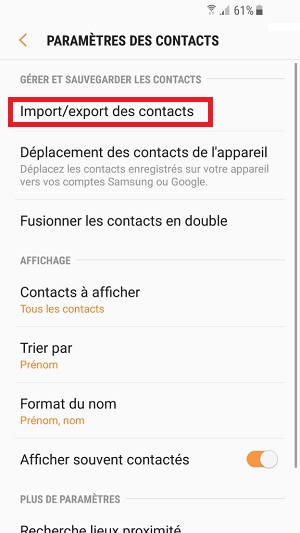
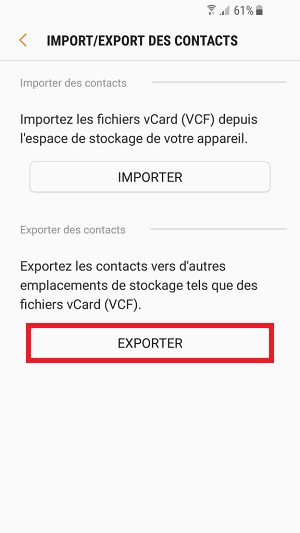
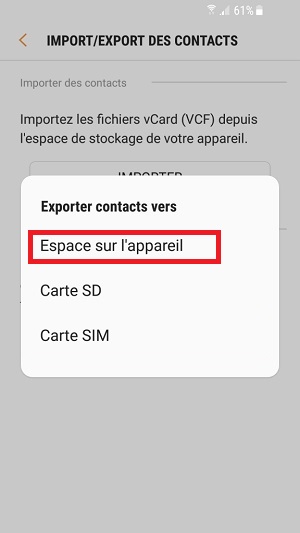
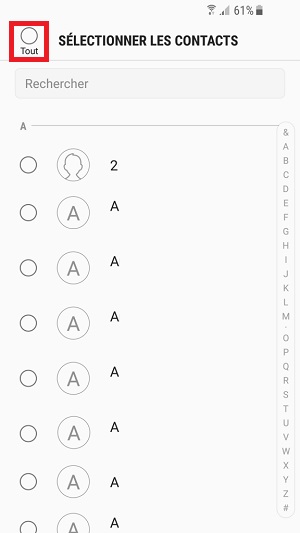
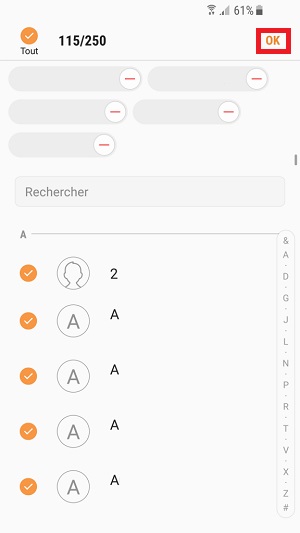
Gérer l’affichage des contacts.
Pour éviter d’avoir des doublons, il est possible de choisir les contacts à afficher.
- Sélectionnez l’icône contacts.
- Ensuite les 3 points en haut à droite, puis paramètres.
- Sélectionnez le menu contacts à afficher.
- Vous pouvez choisir d’afficher les contacts de l’appareil seulement, de la carte SIM, du compte google etc.
- Cela peut éviter les doublon.